È possibile ruotare i video su Facebook
A dire il vero, inizialmente Facebook aveva una tale funzionalità, quindi gli appassionati di social media ci hanno fatto l'abitudine e sono rimasti piuttosto delusi quando è scomparsa. Inoltre, altre piattaforme popolari, come YouTube e Snapchat, offrono dozzine di funzioni per ruotare, capovolgere, tagliare e modificare i video. Facebook non può reggere il confronto in questo contesto, e lo dimostrano i commenti indignati di utenti indignati.
È molto più semplice girare video in verticale:naturalmente teniamo uno smartphone in questo modo, in modo da poterlo gestire con una sola mano senza il rischio di far cadere il dispositivo. Ma i nostri occhi e il nostro cervello percepiscono molto meglio le viste orizzontali, perché, sai, il paesaggio e l'ambiente sono per lo più orizzontali. Quindi la domanda è:come ruotare un video su Facebook con altri mezzi se il sito stesso non fornisce tale opzione.
Ecco perché se non vuoi cambiare piattaforma, perdere tutti i tuoi follower e iniziare la tua "carriera online" dall'inizio, hai solo bisogno del nostro strumento, che ti consente di trasformare un video verticale in uno orizzontale o viceversa.
Tornando ai nostri montoni, ci sono tre semplici passaggi su come ruotare un video di Facebook.
-
Carica un video
Apri il video rotatore di Clideo. Scegli un file dal tuo dispositivo o cloud (Google Drive o Dropbox). Non preoccuparti del formato:il nostro strumento di rotazione accetta tutte le estensioni di base, inclusi AVI, MOV, MP4, ecc.
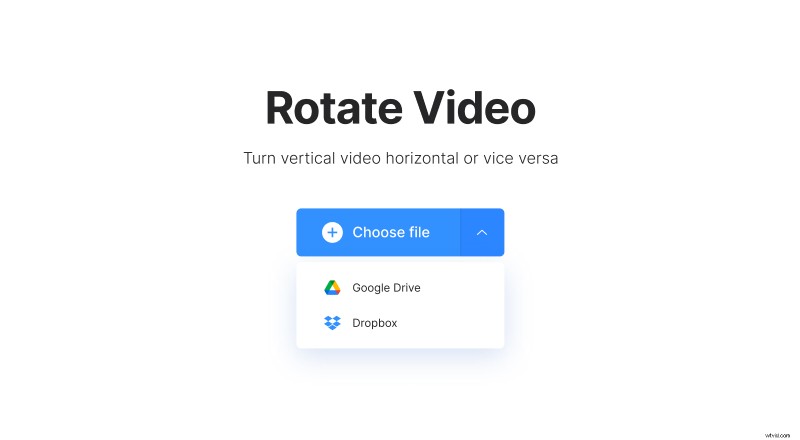
Il nostro strumento è intuitivo, semplice e veloce, compatibile con Windows, Mac, iOS e Android, funziona online e non occupa alcuna memoria del tuo smartphone, iPhone o computer/laptop.
-
Ruota un video per Facebook
Usa i pulsanti sul pannello di destra per ruotare il disco verso sinistra o verso destra. Ogni clic ruota un video di 90 gradi in senso orario o antiorario. Quando trovi la posizione desiderata, fai clic sul pulsante "Ruota". Prima di salvare, scegli il formato desiderato di un video ruotato:potrebbe differire da quello iniziale se lo desideri.
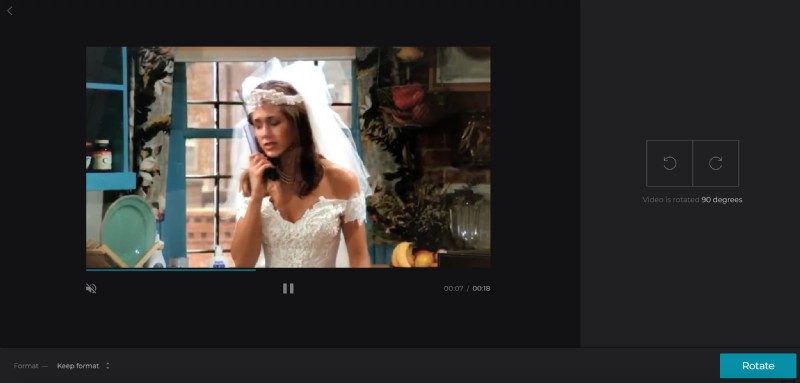
Tutte le funzionalità dello strumento sono totalmente gratuite. Tuttavia, dovrai iscriverti a Clideo Pro per caricare file davvero enormi (più di 500 MB), accedere alla funzione "Modifica risultato" (che ti consente di continuare a modificare un video con tutti gli strumenti senza scaricarlo e caricarlo di nuovo) ed eliminare una filigrana. Controlla i dettagli, abbiamo offerte davvero interessanti!
-
Scarica e pubblica su Facebook
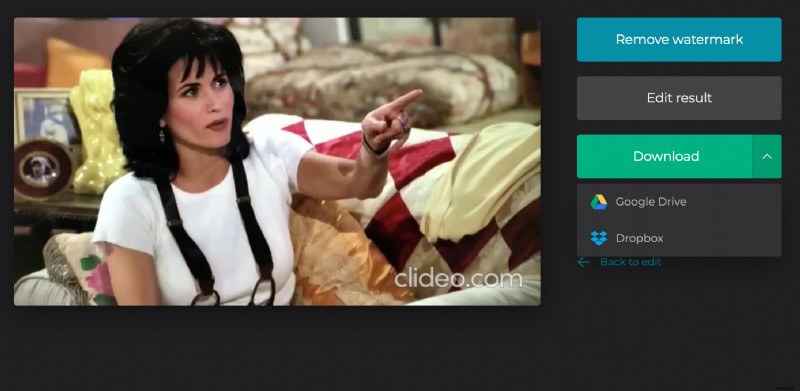
Guarda l'anteprima e scarica il risultato, se sei soddisfatto. Salva il file sul tuo dispositivo o caricalo di nuovo sui cloud.
